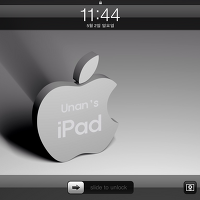■ 아이북스에 만화책 집어넣기~!!
아이패드에는 아이북스(iBooks) 라는 전자책 전용 어플리케이션이 있다. 아름다운 아트커버를 가진 책들이 그럴듯한 원목 선반에 가지런히 정리되어 있는 모습과 책장을 한장 한장 넘기는 모습들까지 마치 종이책을 읽는것과 매우 흡사한 기분을 느낄 수 있는 아주 우수한 전자책 리딩 어플리케이션이다. 하지만 아직 국내에서는 아이패드에서 읽을 수 있는 전자책이 거의 전무하다시피 하기 때문에 어쩌면 아이패드가 한국에 정식 출시되기 전까지는 이 아이북스가 그닥 끌모없는 기능이 될 수도 있겠지만...조금만 활용하면 이 아이북스를 국내에서도 충분히 활용할 수 있다.
아이패드의 아이북스는 전자책 포맷으로 ePub 포맷을 사용 하는데 기존 PDF 파일로 된 전자책 문서들을 ePub 로 변환해서 볼 수도 있고 DRM 이 걸려있는 전자책의 경우 몇가지 우회경로를 사용하면 아이패드에서도 그대로 볼 수 있기도 하는등의 많은 방법이 있지만 오늘 이 포스팅에 소개하려는 것은 그런것들보다는 아이패드를 이용해서 기존에 스캔을해서 그림파일로 보관하고 있던 만화책들을 보는 방법이다. 물론 그냥 스캔되어있는 JPG 파일을 바로 보는 방법도 있겠지만 아이북스를 이용해서 만화책을 조금더 맛깔나게 보는 방법이라고나 할까 ^^

1. ePub 로 변환하기
일단 기존에 많이 배포되어 있는 만화책 스캔본의 압축파일(zip) 이나 JPG 파일이 모여있는 폴더를 아이북스에서 보려면 아이북스의 전자책 포맷인 ePub 로 변환하는 과정이 필요하다. 여러가지 방법이 있겠지만 가장 간단하게 할 수 있는 방법으로 소개해 보겠다. 바로 comic4portable 라는 변환 프로그램을 이용하는 것이다.

이 프로그램은 zip 압축파일이나 JPG 폴더로 이루어진 만화책(혹은 사진등) 들을 전자책의 형태인 ePub 로 간단히 변환해주는 프로그램이다. 프로그램의 다운로드와 간단한 사용팁은 아래 링크에서 확인하시길~
http://gnomewarrior64.textcube.com/26
보통 많이 보는 일본 만화의 스캔본의 경우에는 2페이지가 한장으로 묶여있는 경우가 많은데 페이지 분할을 선택하고서 페이지 구성은 2-1 로 선택해주어야 한다. (한국이나 미국의 만화라면 당연히 1-2 로 해야겠다)
변환에 걸리는 시간은 사양마다 조금 다르겠지만 거의 8~10 초 이내로 매우 빠르게 변환이 되기 때문에 크게 번거롭거나 불편하지는 않다. 만약 한권 변환하는데 10 분 이상이 걸린다면 귀찮아서 도저히 못하겠지만 그렇진 않다 ^^
2. 아이튠즈(iTunes)에 전자책 집어넣기 (커버씌우기)
아이북스의 전자책 포맷인 ePub 로 변환을 완료했다면 이제 아이패드에 그 책을 집어넣기만 하면 된다. 하지만 외부에서 따로 제작된 ePub 를 바로 아이패드로 집어넣으려고 드레그 앤 드롭을 하면 아이튠즈가 이유없이 꺼져버린다. 그래서 약간 번거롭지만 아이튠즈의 보관함으로 한번 집어넣어주고 보관함에서 아이패드로 드레그해서 동기화 시켜주어야 한다. 어차피 책의 커버를 적용하려면 아이튠즈 보관함에서 해야하니 너무 귀찮게 생각할 필요는 없을듯 하다. ^^

자신의 컴퓨터 아이튠즈에 보면 책 이라고 하는 분류가 따로 생성이 되어있다. (만약 없다면 아이튠즈를 최신 버전으로 업데이트 해 주거나 그래도 안 보이면 편집 > 설정에 가서 '책' 항목을 체크해서 활성화 시켜주면 보인다.) 그 책 보관함으로 ePub 포맷으로 변환된 만화책을 드레그해서 그냥 집어넣어주면 된다. 그리고 책 커버는 개별 파일을 선택하고서 우측 마우스 클릭 > 속성으로 들어가서 원하는 사진을 선택해서 커버로 지정해 주면 된다. (참 쉽죠잉~)
그리고 마지막으로 아이튠즈 보관함에 들어가있는 만화책을 드레그해서 아이패드로 끌어다놓기만 하면 알아서 아이북스로 들어가서 책장에 진열이 된다. (그렇게 하면 가장 윗쪽의 사진처럼 차례 차례 책장에 채워진다.)
3. 만화책 보기
이제 아이패드에 집어넣은 만화책을 재미나게 보기만 하면 된다. ^^ 전용 전자책들처럼 가로로 볼때 두 페이지를 보기도 가능하고 세로로 돌리면 자동으로 한 페이지만 크게 가득차게 된다. (물론 폰트같은 선택은 안된다...) 또한 책장을 넘길때도 책장이 넘겨지는 동작들까지 그대로 수행이 가능하다.



알반 노트북이나 데스크 탑에서 보는것보다 훨씬 편하게 볼 수 있고 0.7 인치의 화면에 약간의 여백을 가지고 약 7.5 인치 정도의 크기로 보여져서 마치 실제 그 정도 크기의 단행본을 보는것 같은 느낌이다. ^^
아이북스 기능은 정식 출시되기 전까지는 거의 포기상태였는데...조금 귀찮더라도 변환을 통해서 다양한 각종 만화책이나 잡지등을 편하게 볼 수 있어서 아주 굳이다 ~!!! 컴퓨터에 가지고 있던 만화책들 한꺼번에 싹 변환해서 아이튠즈에다 집어넣어 놓고 그때 그때 보고 싶은것들을 아이패드로 옮겨서 봐야겠다 ^^
아이패드에는 아이북스(iBooks) 라는 전자책 전용 어플리케이션이 있다. 아름다운 아트커버를 가진 책들이 그럴듯한 원목 선반에 가지런히 정리되어 있는 모습과 책장을 한장 한장 넘기는 모습들까지 마치 종이책을 읽는것과 매우 흡사한 기분을 느낄 수 있는 아주 우수한 전자책 리딩 어플리케이션이다. 하지만 아직 국내에서는 아이패드에서 읽을 수 있는 전자책이 거의 전무하다시피 하기 때문에 어쩌면 아이패드가 한국에 정식 출시되기 전까지는 이 아이북스가 그닥 끌모없는 기능이 될 수도 있겠지만...조금만 활용하면 이 아이북스를 국내에서도 충분히 활용할 수 있다.
아이패드의 아이북스는 전자책 포맷으로 ePub 포맷을 사용 하는데 기존 PDF 파일로 된 전자책 문서들을 ePub 로 변환해서 볼 수도 있고 DRM 이 걸려있는 전자책의 경우 몇가지 우회경로를 사용하면 아이패드에서도 그대로 볼 수 있기도 하는등의 많은 방법이 있지만 오늘 이 포스팅에 소개하려는 것은 그런것들보다는 아이패드를 이용해서 기존에 스캔을해서 그림파일로 보관하고 있던 만화책들을 보는 방법이다. 물론 그냥 스캔되어있는 JPG 파일을 바로 보는 방법도 있겠지만 아이북스를 이용해서 만화책을 조금더 맛깔나게 보는 방법이라고나 할까 ^^

1. ePub 로 변환하기
일단 기존에 많이 배포되어 있는 만화책 스캔본의 압축파일(zip) 이나 JPG 파일이 모여있는 폴더를 아이북스에서 보려면 아이북스의 전자책 포맷인 ePub 로 변환하는 과정이 필요하다. 여러가지 방법이 있겠지만 가장 간단하게 할 수 있는 방법으로 소개해 보겠다. 바로 comic4portable 라는 변환 프로그램을 이용하는 것이다.

이 프로그램은 zip 압축파일이나 JPG 폴더로 이루어진 만화책(혹은 사진등) 들을 전자책의 형태인 ePub 로 간단히 변환해주는 프로그램이다. 프로그램의 다운로드와 간단한 사용팁은 아래 링크에서 확인하시길~
http://gnomewarrior64.textcube.com/26
보통 많이 보는 일본 만화의 스캔본의 경우에는 2페이지가 한장으로 묶여있는 경우가 많은데 페이지 분할을 선택하고서 페이지 구성은 2-1 로 선택해주어야 한다. (한국이나 미국의 만화라면 당연히 1-2 로 해야겠다)
변환에 걸리는 시간은 사양마다 조금 다르겠지만 거의 8~10 초 이내로 매우 빠르게 변환이 되기 때문에 크게 번거롭거나 불편하지는 않다. 만약 한권 변환하는데 10 분 이상이 걸린다면 귀찮아서 도저히 못하겠지만 그렇진 않다 ^^
2. 아이튠즈(iTunes)에 전자책 집어넣기 (커버씌우기)
아이북스의 전자책 포맷인 ePub 로 변환을 완료했다면 이제 아이패드에 그 책을 집어넣기만 하면 된다. 하지만 외부에서 따로 제작된 ePub 를 바로 아이패드로 집어넣으려고 드레그 앤 드롭을 하면 아이튠즈가 이유없이 꺼져버린다. 그래서 약간 번거롭지만 아이튠즈의 보관함으로 한번 집어넣어주고 보관함에서 아이패드로 드레그해서 동기화 시켜주어야 한다. 어차피 책의 커버를 적용하려면 아이튠즈 보관함에서 해야하니 너무 귀찮게 생각할 필요는 없을듯 하다. ^^

자신의 컴퓨터 아이튠즈에 보면 책 이라고 하는 분류가 따로 생성이 되어있다. (만약 없다면 아이튠즈를 최신 버전으로 업데이트 해 주거나 그래도 안 보이면 편집 > 설정에 가서 '책' 항목을 체크해서 활성화 시켜주면 보인다.) 그 책 보관함으로 ePub 포맷으로 변환된 만화책을 드레그해서 그냥 집어넣어주면 된다. 그리고 책 커버는 개별 파일을 선택하고서 우측 마우스 클릭 > 속성으로 들어가서 원하는 사진을 선택해서 커버로 지정해 주면 된다. (참 쉽죠잉~)
그리고 마지막으로 아이튠즈 보관함에 들어가있는 만화책을 드레그해서 아이패드로 끌어다놓기만 하면 알아서 아이북스로 들어가서 책장에 진열이 된다. (그렇게 하면 가장 윗쪽의 사진처럼 차례 차례 책장에 채워진다.)
3. 만화책 보기
이제 아이패드에 집어넣은 만화책을 재미나게 보기만 하면 된다. ^^ 전용 전자책들처럼 가로로 볼때 두 페이지를 보기도 가능하고 세로로 돌리면 자동으로 한 페이지만 크게 가득차게 된다. (물론 폰트같은 선택은 안된다...) 또한 책장을 넘길때도 책장이 넘겨지는 동작들까지 그대로 수행이 가능하다.



알반 노트북이나 데스크 탑에서 보는것보다 훨씬 편하게 볼 수 있고 0.7 인치의 화면에 약간의 여백을 가지고 약 7.5 인치 정도의 크기로 보여져서 마치 실제 그 정도 크기의 단행본을 보는것 같은 느낌이다. ^^
아이북스 기능은 정식 출시되기 전까지는 거의 포기상태였는데...조금 귀찮더라도 변환을 통해서 다양한 각종 만화책이나 잡지등을 편하게 볼 수 있어서 아주 굳이다 ~!!! 컴퓨터에 가지고 있던 만화책들 한꺼번에 싹 변환해서 아이튠즈에다 집어넣어 놓고 그때 그때 보고 싶은것들을 아이패드로 옮겨서 봐야겠다 ^^
'iLife (OSX & iOS)' 카테고리의 다른 글
| 100 만대 돌파한 아이패드..얼마나 더 팔릴까? (1) | 2010.05.04 |
|---|---|
| 아이패드 3주간의 사용소감 (5) | 2010.05.03 |
| 아이폰 OS4 의 모든것~!! (iPhone OS4 Preview) (0) | 2010.04.09 |
| 애플...이번에 무엇을 보여줄까?? (애플 타블렛이 가져올 변화들~!!) (2) | 2010.01.25 |
| [Apps] Whoshere - 내 주변에 누가 있을까?? (0) | 2009.12.18 |